目录
第一步:准备工作
1、需要下载的文件和安装包
-
redis安装包(Redis-x64-3.2.100.zip)
链接:https://pan.baidu.com/s/1QWoQoYG0Vp62SDxC4dMK5w
提取码:1234 -
Ruby语言运行环境安装包(rubyinstaller-3.0.2-1-x64.exe)
链接:https://pan.baidu.com/s/1Muu8dRMyjefxUejgGOZ6Mg
提取码:1234
可能有人会像我刚刚接触redis一样有疑问,Ruby语言运行环境安装包是用来干嘛的?
针对redis集群搭建,redis官方提供了一个工具redis-trib.rb脚本,它是用ruby写的一个程序,所以我们还得安装ruby语言运行环境 -
redis集群安装脚本(redis-trib.rb)
链接:https://pan.baidu.com/s/1lk9ZsX10TNBWpzgYtiz7TA
提取码:1234 -
Redis的Ruby驱动(redis-3.2.2.gem)
链接:https://pan.baidu.com/s/1e8S-PjJuLnrPzhKaK5R3IQ
提取码:1234
这些文件和包也可以去官网下载:
redis安装包和创建集群脚本下载点这里
ruby环境安装包下载点这里
ruby环境下Redis的驱动下载点这里
2、把上述文件下载后放到E:\Redis路径下:

3、把Redis-x64-3.2.100.zip安装包解压到当前路径下:
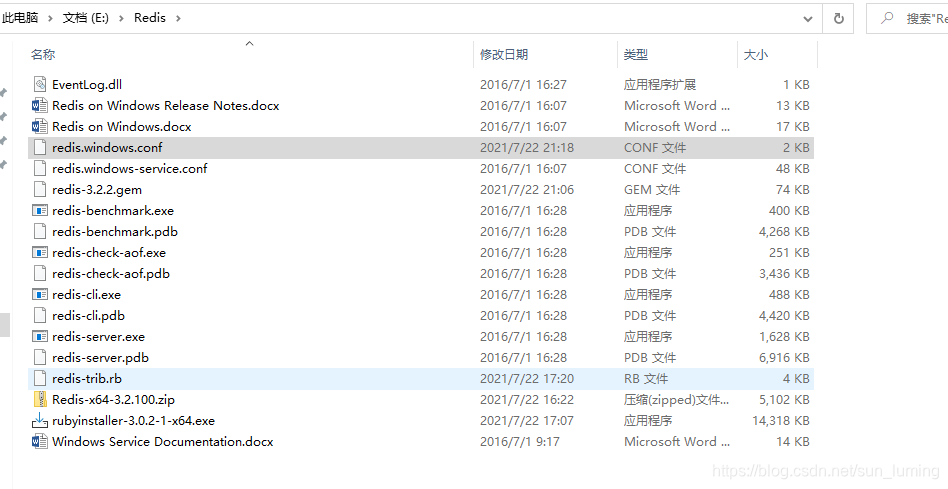
第二步:安装并启动5个redis服务
1、创建log文件目录
redis集群中的所有节点的运行日志都写在这里
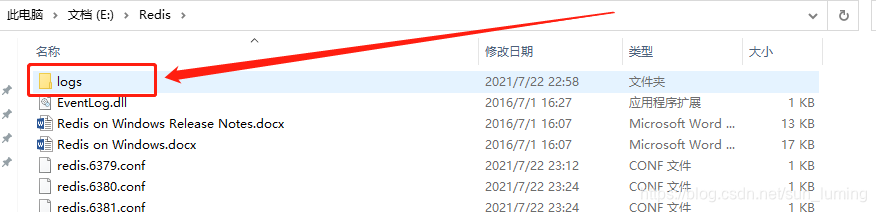
2、复制配置文件
redis服务安装时的各种配置主要从redis.windows.conf配置文件读取,我这里打算运行5个实例,组成一个集群,就需要5个配置文件,没错,就是复制5份redis.windows.conf,分别命名为redis.6379.conf、redis.6380.conf、redis.6381.conf、redis.6382.conf、redis.6382.conf,文件名中间的数字就是对应实例运行起来的端口号:
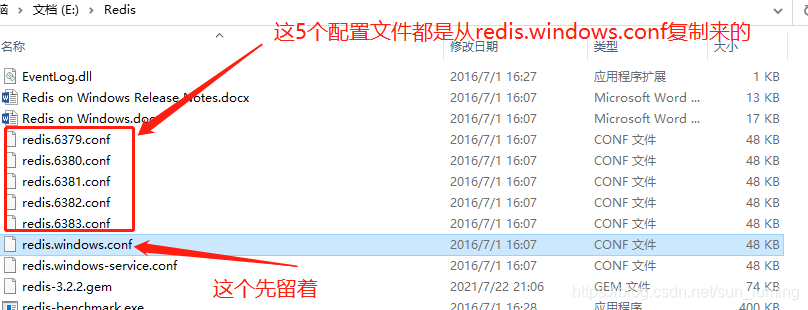
3、修改配置文件
肯定5个配置文件都要修改,我这里用一个做示范,争取讲明白
把5个配置文件分别打开,内容分别清空,分别放入下面的代码:
port 6379
loglevel notice
logfile "E:/Redis/logs/redis_6379_log.txt"
appendonly yes
appendfilename "appendonly.6379.aof"
cluster-enabled yes
cluster-config-file nodes.6379.conf
cluster-node-timeout 15000
cluster-slave-validity-factor 10
cluster-migration-barrier 1
cluster-require-full-coverage yes
然后这么修改:
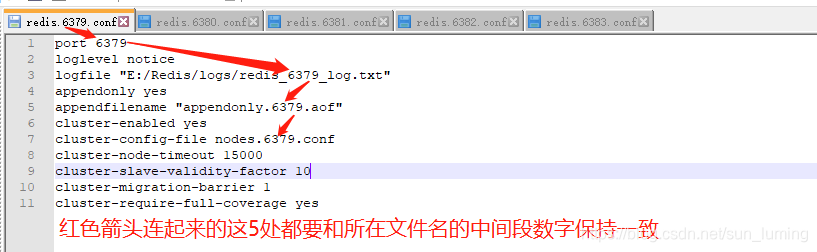
其实意思就是这5个配置文件内容大概是一样的,不同的是图中所示的箭头所指的5处数字要和当前配置文件的名字中间段的数字一致,也就是说标准是文件名的中间段的数字,文件内容里指示的4处要和文件名中间段数字一样。
切记:5个配置文件都要修改,按照上面的要求修改就行
4、分别安装这5个服务
打开cmd命令窗口,进入E:\Redis目录,如下图:
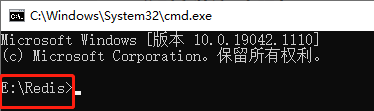
分别执行下面5条命令:
redis-server.exe --service-install redis.6379.conf --service-name RedisServer6379
redis-server.exe --service-install redis.6380.conf --service-name RedisServer6380
redis-server.exe --service-install redis.6381.conf --service-name RedisServer6381
redis-server.exe --service-install redis.6382.conf --service-name RedisServer6382
redis-server.exe --service-install redis.6383.conf --service-name RedisServer6383
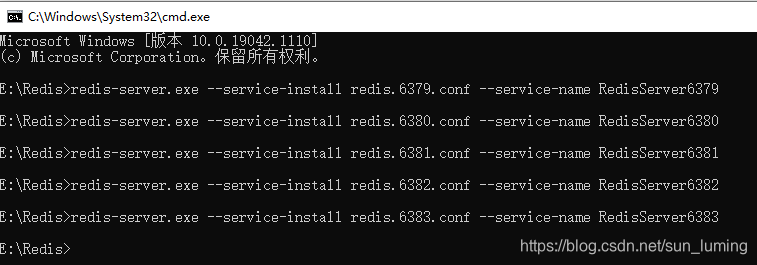
命令执行成功,打开系统服务列表检查:
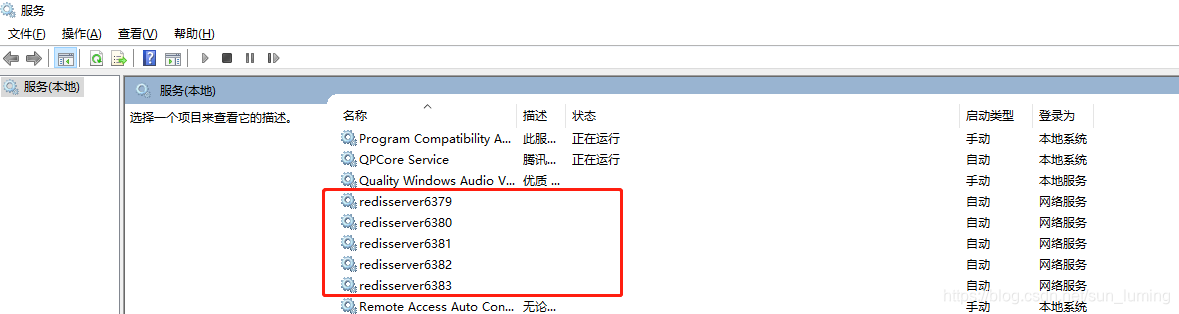
5个服务已经安装完毕。
5、启动这5个服务
接着上面的cmd窗口在E:\Redis路径下执行下面命令:
redis-server.exe --service-start --service-name RedisServer6379
redis-server.exe --service-start --service-name RedisServer6380
redis-server.exe --service-start --service-name RedisServer6381
redis-server.exe --service-start --service-name RedisServer6382
redis-server.exe --service-start --service-name RedisServer6383
执行结果:
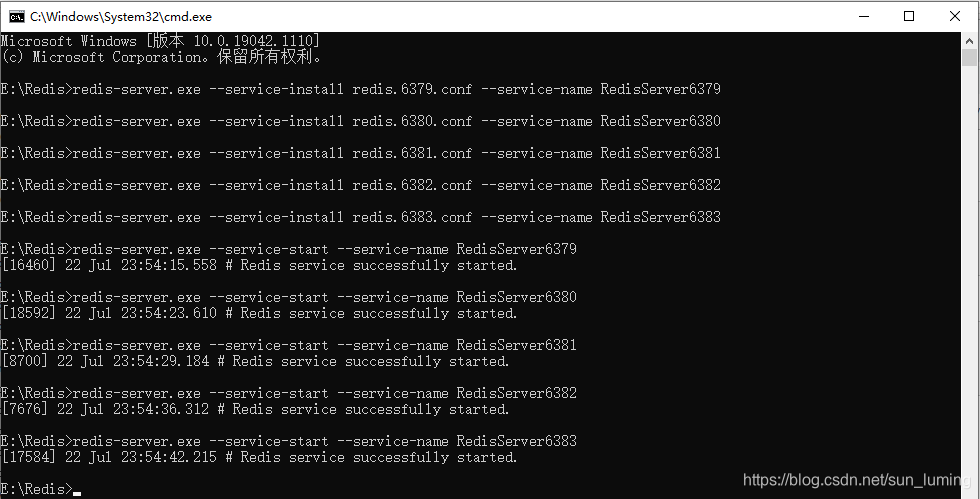
第三步:安装ruby环境
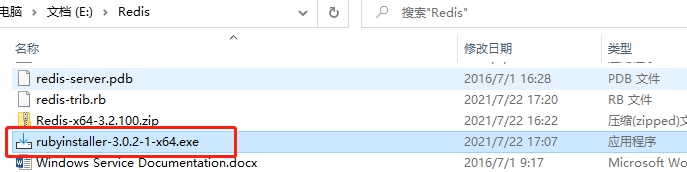
准备阶段下载的安装包现在用上了,直接双击运行:
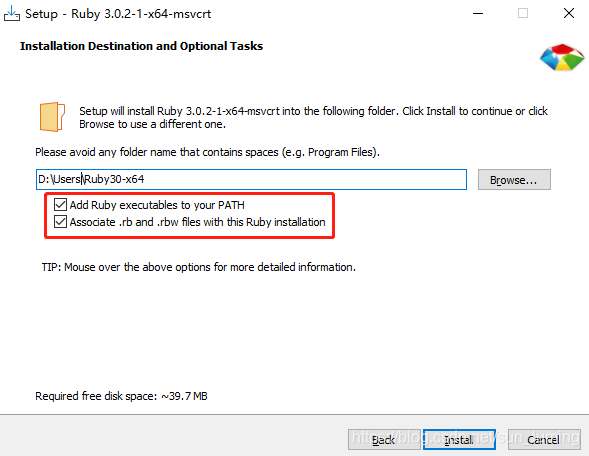
记着安装路径,等会还会用到,我这里是D:\Users\Ruby30-x64。
安装完成点击Finish按钮后会有个黑色弹框(如下图)弹出,提示选择输入1、2或者3,我这里选3,这时会有另外一个弹框弹出:
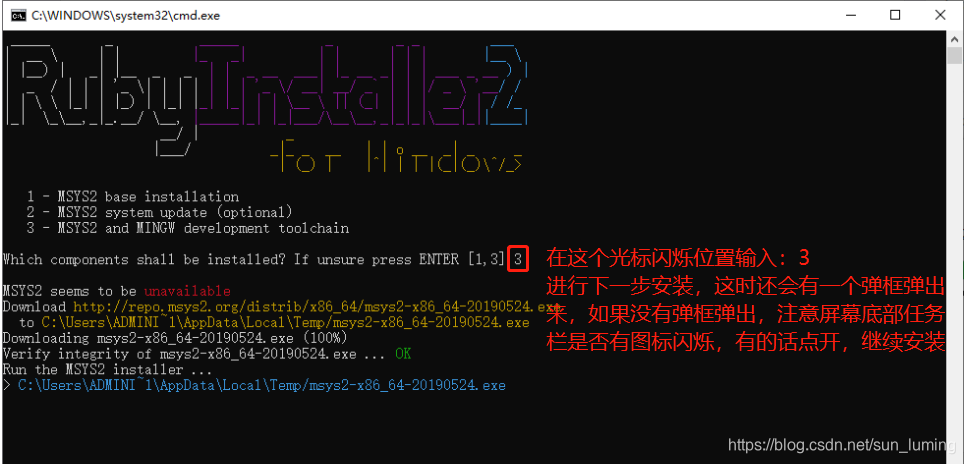
如果看不到别的弹框,看屏幕底部任务栏,是否有图标闪烁,可能没有弹到最上层,点开进行安装:
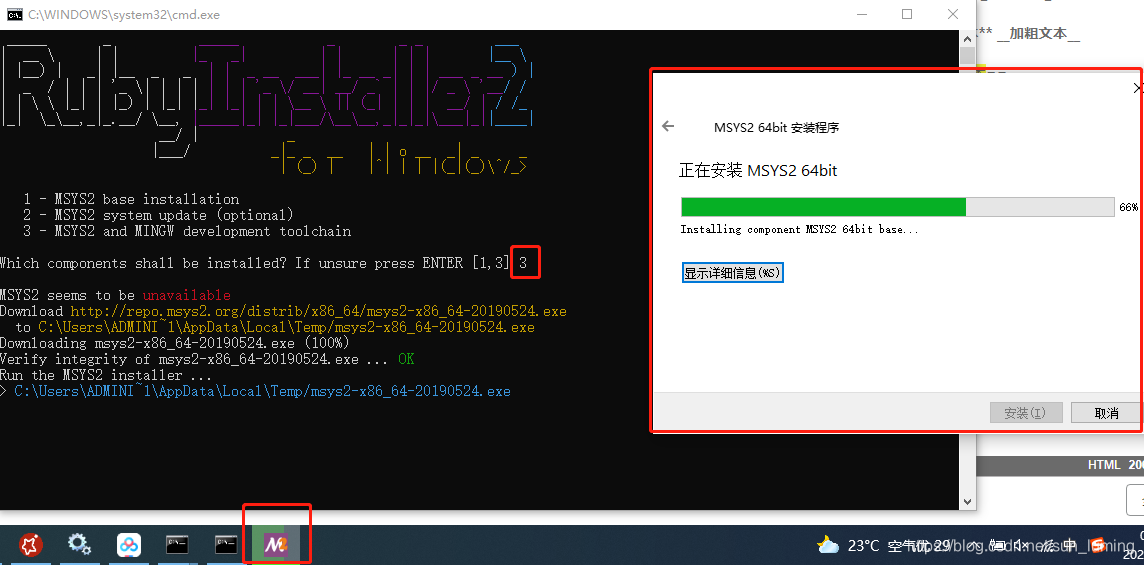
第四步:安装Redis的Ruby驱动
cmd命令窗口,进入上一步Ruby的安装目录的bin目录下:
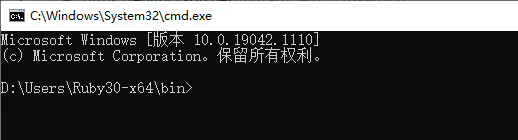
执行以下命令:
gem install --local E:\Redis\redis-3.2.2.gem
安装驱动时,命令中的驱动位置使用绝对位置,也就是准备阶段创建的路径
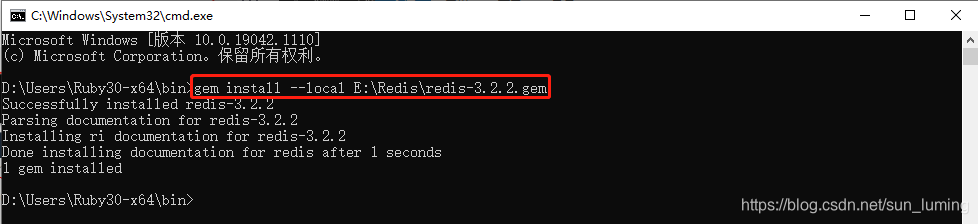
第五步:创建redis集群
打开cmd命令窗口,进入E:\Redis目录
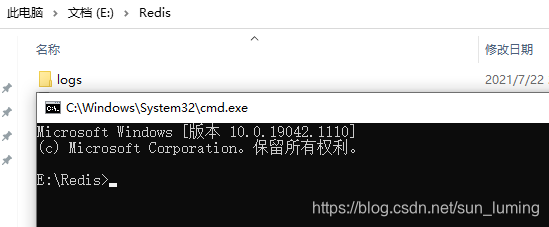
执行以下命令创建redis集群:
redis-trib.rb create --replicas 0 127.0.0.1:6379 127.0.0.1:6380 127.0.0.1:6381 127.0.0.1:6382 127.0.0.1:6383
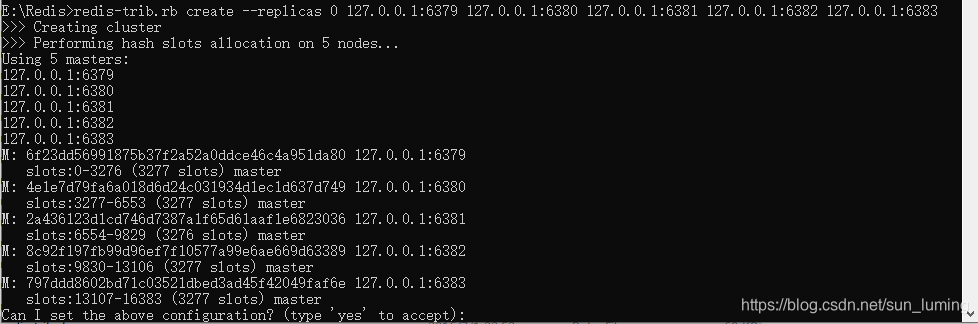
手动输入:yes
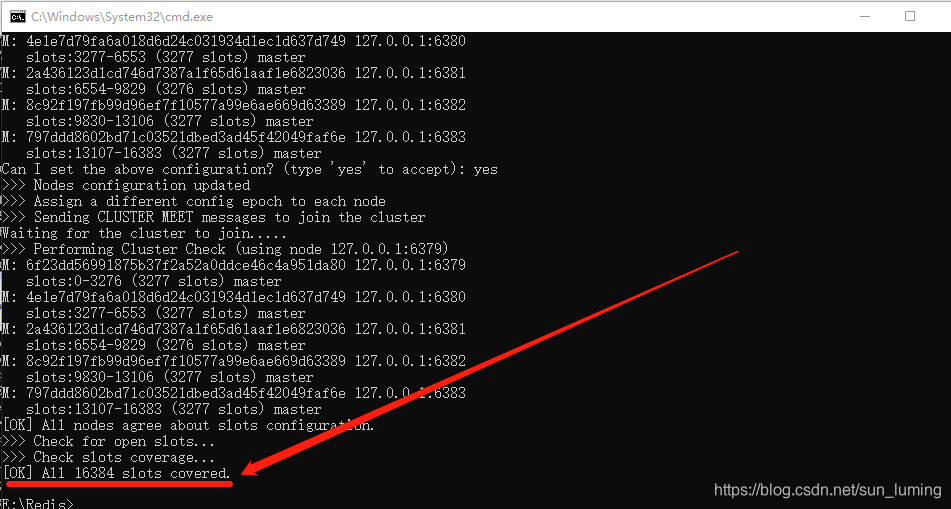
到这里说明已经创建了redis集群,接下来使用以下命令验证一下:
redis-trib.rb check 127.0.0.1:6379
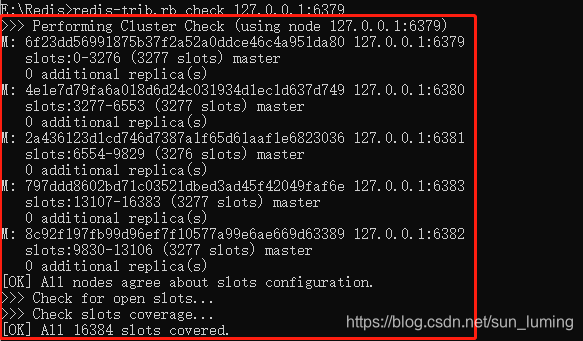
能打印集群的相关信息,并且列出了集群中的5个服务,说明集群已经搭建好了。
第六步:验证redis集群是否可用
在集群中的5个服务上分别保存一组键值对,然后连接一个服务,能查询出所有服务上的数据:
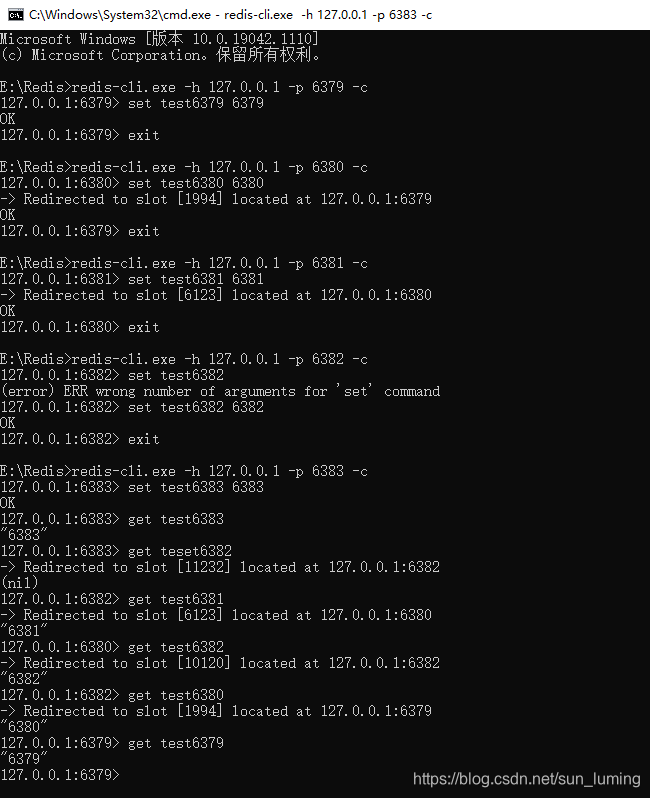
根据结果来看,是没问题的。
使用可视化工具连接:
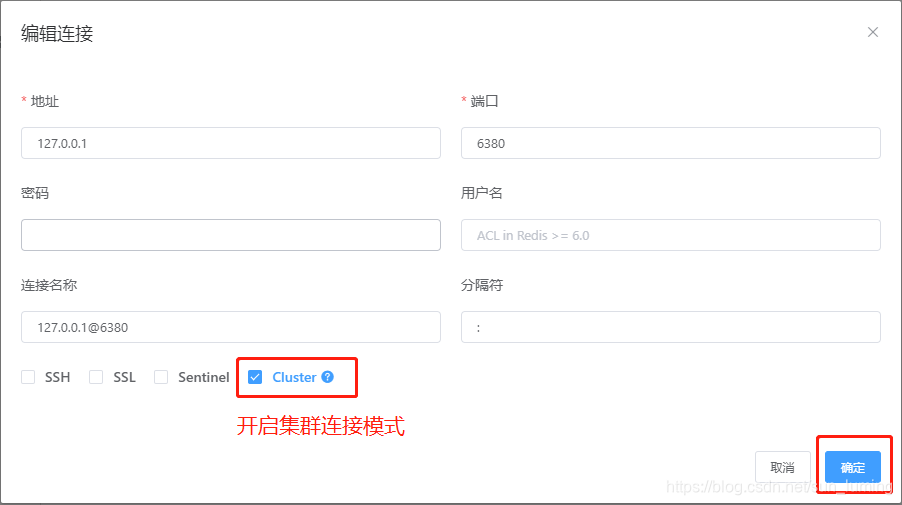
注意勾选图中标注的复选框,这样虽然我们连接一个服务,但是可以操作集群中所有redis服务里的数据,如下图:
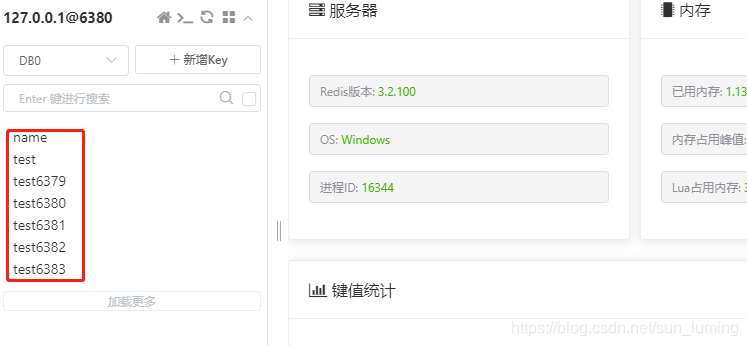
集群中这5个redis服务中的数据都能看到。





 本文详细介绍了如何在Windows上搭建Redis集群,包括下载所需文件、安装Redis服务、配置多个实例、创建集群及验证集群正常运行。过程中涉及Ruby环境的安装、Redis驱动的安装以及使用redis-trib.rb脚本创建和检查集群状态。
本文详细介绍了如何在Windows上搭建Redis集群,包括下载所需文件、安装Redis服务、配置多个实例、创建集群及验证集群正常运行。过程中涉及Ruby环境的安装、Redis驱动的安装以及使用redis-trib.rb脚本创建和检查集群状态。
















 628
628










